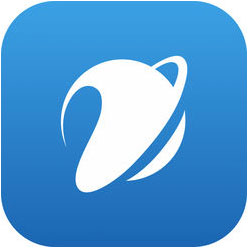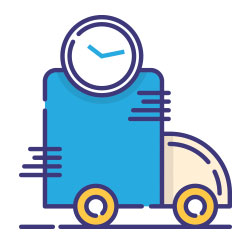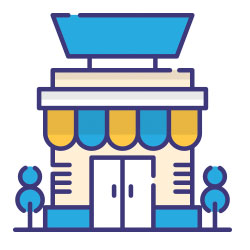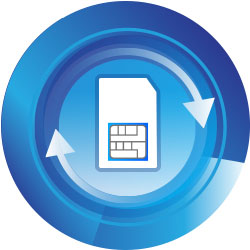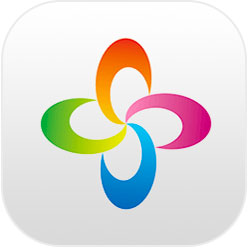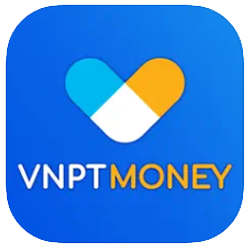Một tài liệu trông thật hoàn hảo khi được định dạng và căn chỉnh chính xác. Việc hoán đổi đơn vị đo lường từ inch sang cm trong Microsoft Office sẽ giúp bạn căn chỉnh văn bản chuyên nghiệp hơn. Sau đây, VNPT sẽ hướng dẫn bạn cách đổi từ inch sang cm trong các phần mềm Office phổ biến.
Cách đổi từ inch sang cm trong Microsoft Word
Microsoft Word qua mỗi phiên bản đều có sự thay đổi về giao diện. Tuy nhiên, các công cụ và chức năng của Word đều được sắp xếp ở cùng một vị trí trong menu hoặc taskbar. Do đó, bạn có thể chuyển đổi inch sang cm theo cùng một công thức.
Các bước chuyển đổi inch sang cm trong Word áp dụng chung cho mọi phiên bản Word 2010, 2013, 2016, 2019 như sau:
Bước 1: Tại ứng dụng Word, bạn chọn File bên góc trái của cửa sổ và nhấn vào Options.
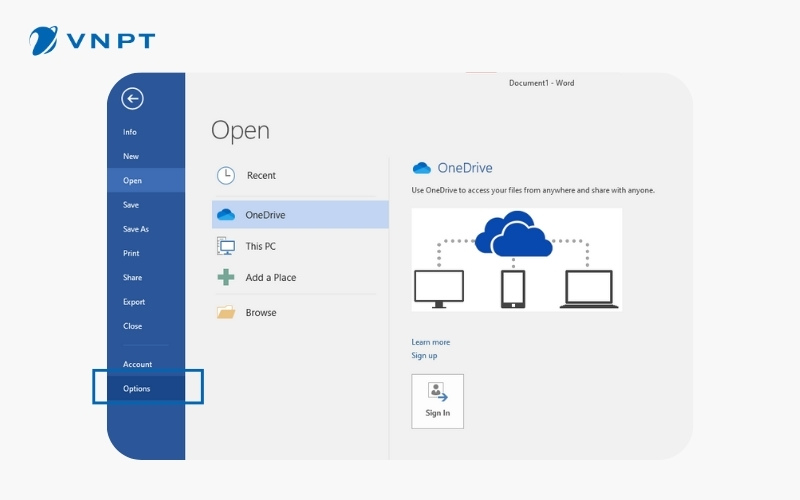
Chọn mục Options trong File
Bước 2: Khi hộp thoại Word Options hiện ra, bạn chọn thẻ Advanced, tìm mục Display rồi nhấp vào mũi tên bên cạnh dòng Show measurements in units of.
Bước 3: Bạn chọn đơn vị Centimeters và nhấn OK để hoàn tất chuyển đổi.
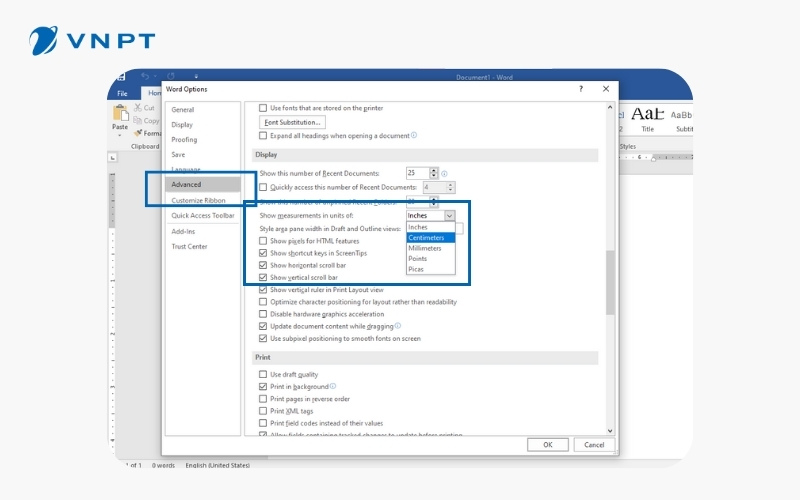
Chuyển đổi đơn vị đo lường trong hộp thoại Word Options
Cách đổi từ inch sang cm trong Microsoft Excel
Tương tự, chuyển đơn vị inch sang cm trong Microsoft Excel cũng được thực hiện tại Ruler Units với các bước như sau:
Bước 1: Trong ứng dụng Excel, bạn chọn File bên góc trái của cửa sổ và nhấn vào Options.
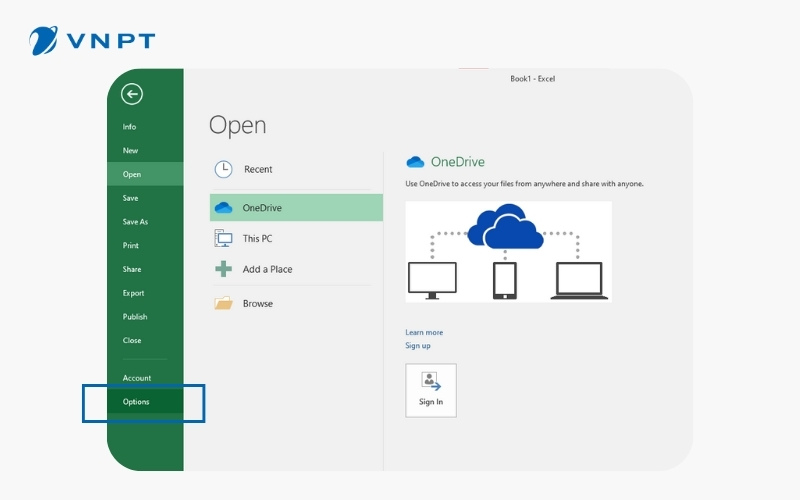
Mở hộp thoại Options trong Excel
Bước 2: Khi hộp thoại Excel Options xuất hiện, bạn nhấn vào thẻ Advanced, kéo xuống mục Display rồi nhấp vào mũi tên bên cạnh dòng Ruler Units.
Bước 3: Bạn chọn đơn vị Centimeters và click OK là hoàn tất.
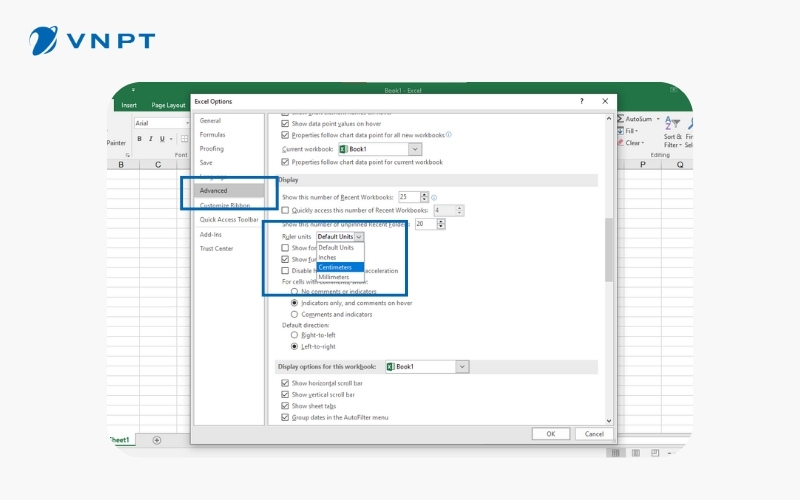
Chuyển đổi đơn vị sang cm trong Excel với Ruler Units
Chuyển đổi inch sang cm trong Microsoft PowerPoint
Đổi đơn vị từ inch sang cm trong PowerPoint không dễ như các phần mềm khác. Bạn không thể thao tác trực tiếp trong phần mềm mà phải thoát ra và dựa vào Cài đặt khu vực trong hệ điều hành nếu muốn thay đổi đơn vị từ inch sang cm. Cách thực hiện bao gồm các bước như sau:
Bước 1: Bạn tắt phần mềm PowerPoint đi.
Bước 2: Bạn bấm vào Start ở góc trái dưới cùng màn hình rồi mở Control Panel hoặc Settings (Tùy vào phiên bản của hệ điều hành Windows). Sau đó, bạn chọn mục Time & Language.
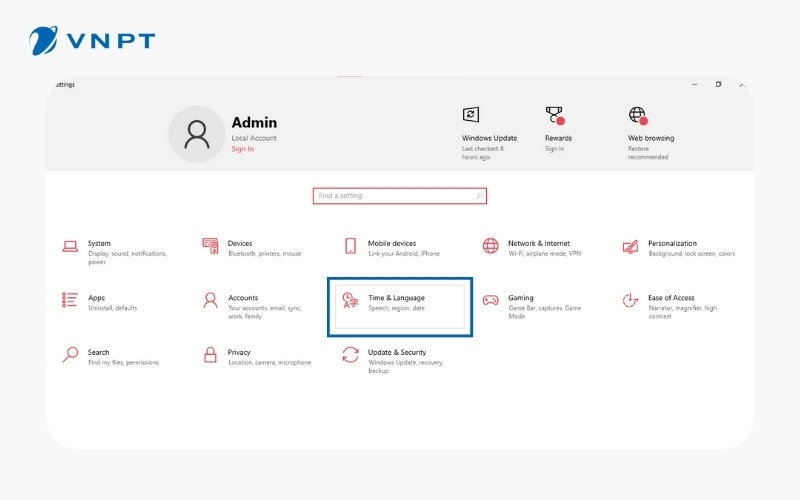
Mở cài đặt hệ thống Win
Bước 3: Khi hộp thoại mở ra, bạn chọn mục Region và nhấp vào dòng Additional date, time & regional settings.
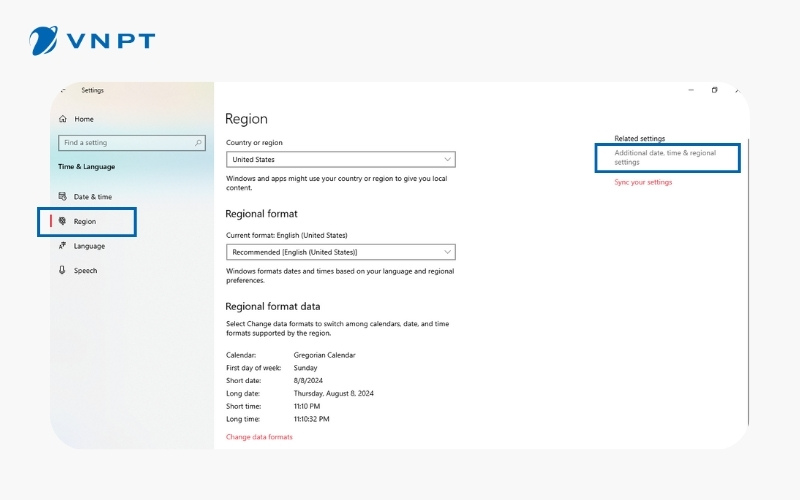
Cài đặt khu vực máy
Bước 4: Cửa sổ Clock and Region sẽ mở ra. Tại đây, bạn chọn mục Region để mở hộp thoại bổ sung.
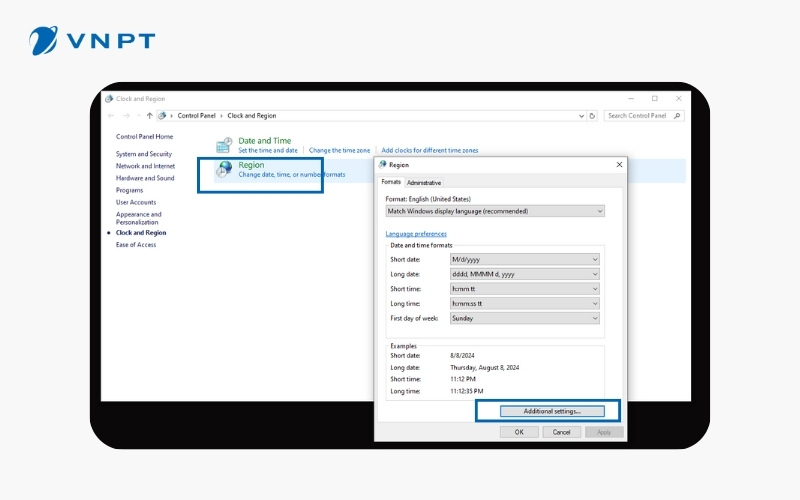
Mở hộp thoại cài đặt khu vực bổ sung
Bước 5: Khi hộp thoại bổ sung Customize Format hiện ra, bạn tìm đến dòng Measurement system rồi chọn Metric. Cuối cùng, bạn click 2 lần vào nút OK để hoàn tất chuyển đổi đơn vị đo.
Bước 6: Bạn khởi động phần mềm PowerPoint và sử dụng bình thường.
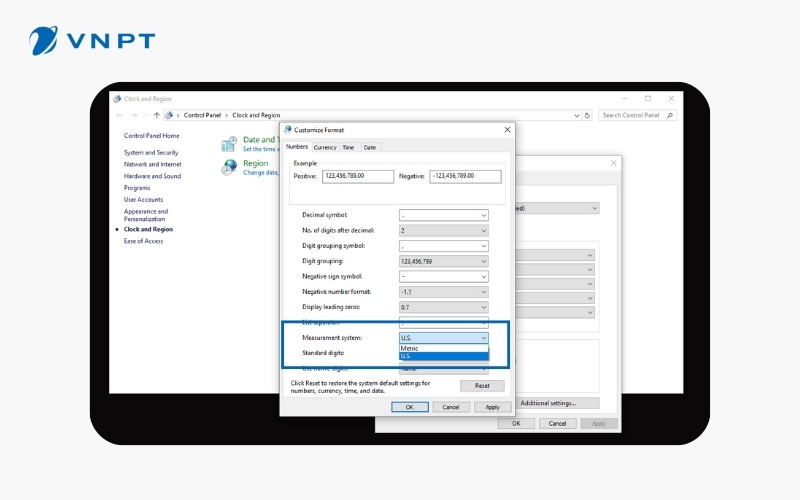
Chuyển đổi đơn vị đo từ inch sang cm trong PowerPoint
Cách đổi từ inch sang cm trong Microsoft Publisher
Để chuyển từ inch sang cm trong phần mềm Microsoft Publisher, bạn có thể áp dụng phương pháp tương tự như khi thực hiện trên Word và Excel. Các bước thực hiện rất đơn giản:
Bước 1: Trong ứng dụng Publisher, bạn chọn File bên góc trái của cửa sổ và nhấn vào mục Options ở dưới cùng.
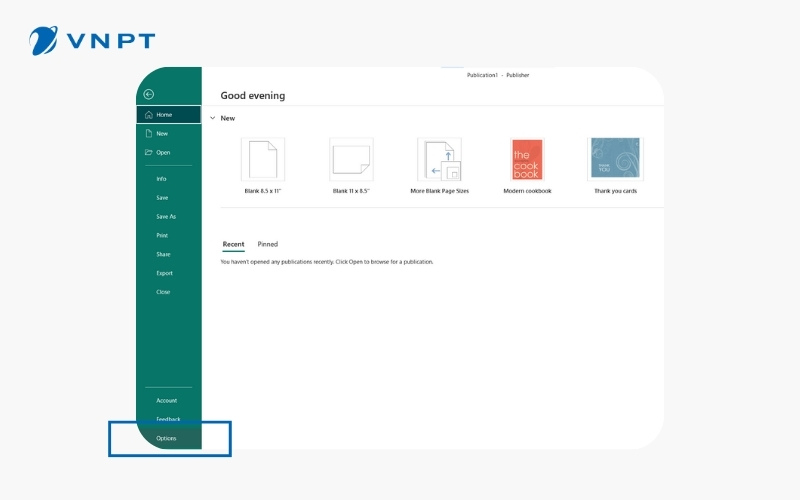
Mở hộp thoại Options trong Publisher
Bước 2: Hộp thoại Publisher Options sẽ xuất hiện. Khi đó, bạn nhấn vào thẻ Advanced, tìm kiếm mục Display và click chọn mũi tên bên cạnh dòng Show measurements in units of.
Bước 3: Bạn chọn đơn vị Centimeters và click OK để kết thúc quy đổi đơn vị.
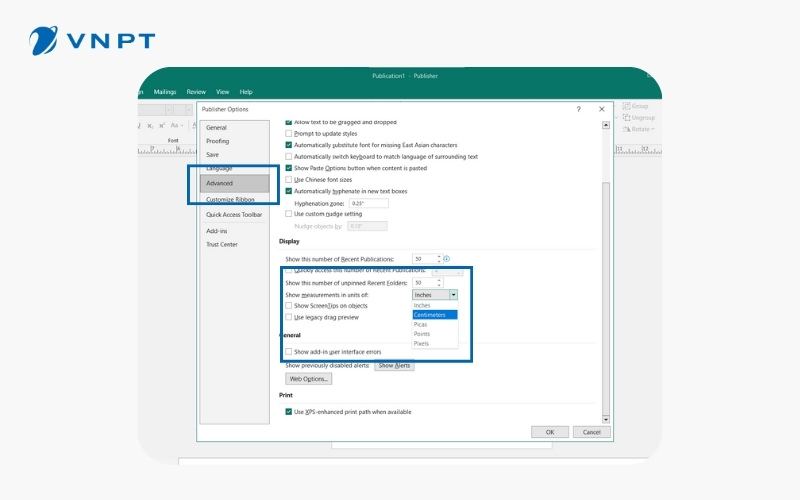
Cách chuyển đổi sang cm dễ dàng trong Publisher
Các phương pháp khác để chuyển đổi inch sang cm
Ngoài các cách quy đổi inch sang cm trong các phần mềm của Microsoft Office nêu trên, bạn có thể áp dụng một số phương pháp chuyển đổi đơn vị đo lường khác như:
Sử dụng các công cụ trực tuyến
Để có công thức chuyển đổi từ inch sang cm và cài đặt đơn vị đo lường theo cách thủ công, bạn có thể tận dụng các công cụ trực tuyến để quy đổi. Một số cái tên nổi bật cần được nhắc đến bao gồm: ConvertWorld, Google, Unit Converter, MagicBricks,... Dựa vào các phần mềm này, bạn sẽ biết công thức chuyển đổi 1 cm bằng bao nhiêu inch và ngược lại. Qua đó, bạn có thể chọn lựa con số căn chỉnh lề sao cho chính xác.
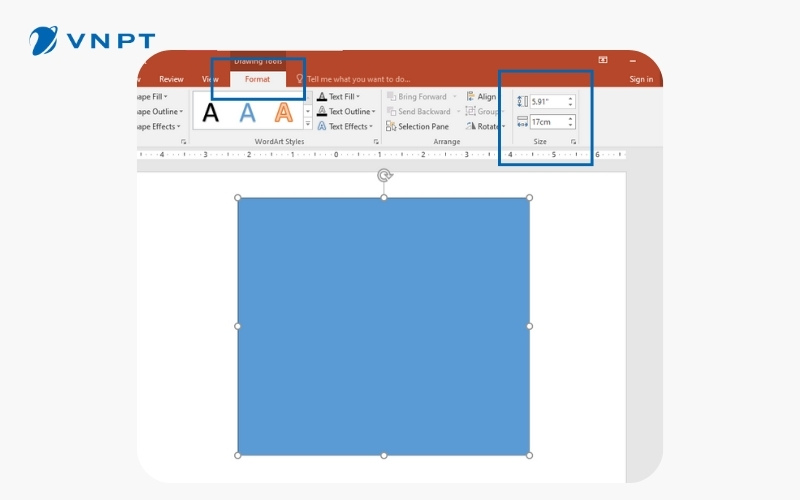
Bạn có thể sử dụng các công cụ trực tuyến để chuyển đổi inch sang cm
Dùng công cụ được tích hợp trong các phần mềm
Ở thanh menu của các phần mềm soạn thảo văn bản Microsoft Office, bạn dễ dàng tìm thấy mục Page Setup trong tab Page layout/Layout. Khi mở phần cài đặt page này ra, bạn sẽ thấy các ô hiển thị kích thước căn lề (Margins). Cho dù các ô đó đang điền sẵn kích thước có ký hiệu inch, ví dụ là 1”, bạn vẫn có thể chủ động nhập đơn vị đo bằng cm để thiết lập kích thước lề.
Ví dụ, bạn nhập căn lề trên là 3cm thì phần mềm sẽ tự động chuyển đổi 3cm sang 1.18110236 inches và lưu lại để căn chỉnh kích thước lề thật chuẩn xác.
Áp dụng công thức chuyển đổi thủ công
Bên cạnh các cách đổi từ inch sang cm nêu trên, bạn cũng có thể áp dụng công thức tính cố định là: 1 inch = 2.54 cm. Như vậy, mỗi lần bạn muốn căn chỉnh lề, thay đổi thước đo văn bản hay điều chỉnh kích thước của các yếu tố trong văn bản, bạn chỉ cần nhập liệu bằng đơn vị inch mà vẫn đảm bảo đúng kích thước cm.
Ví dụ, bạn muốn tạo một hình chữ nhật có kích thước dài x rộng = 5 x 3cm trong PowerPoint. Cách làm là bạn click đúp vào hình chữ nhật vừa tạo để mở tab Format trên thanh công cụ. Bạn tìm mục Size phía bên phải ngoài cùng của thanh công cụ, nhập 3cm vào ô Shape Height và 5cm và ô Shape Width. Sau đó, phần mềm sẽ tự động chuyển dữ liệu thành 1.18” rộng x 1.97” dài và hình chữ nhật cũng được điều chỉnh kích thước theo.
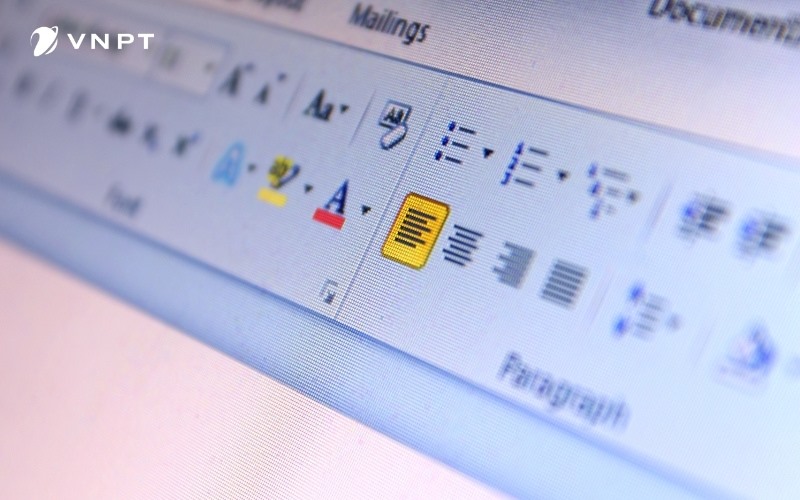
Các trình soạn thảo của MS Office tự động quy đổi đơn vị đo ngay trong từng chức năng
Những lưu ý khi đổi inch sang cm trong các phần mềm Office
Khi chuyển đổi đơn vị đo từ inch sang cm trong các phần mềm soạn thảo văn bản của Office, bạn cần lưu ý:
Luôn kiểm tra lại cài đặt sau khi chuyển đổi đơn vị đo lường
Sau khi áp dụng các cách đổi từ inch sang cm trong MS Office, bạn kiểm tra lại bằng cách bấm vào tab Layout/Page Layout trên thanh menu rồi chọn mục Margin. Nếu tất cả các thông số đã được chuyển ký hiệu từ dấu phẩy kép “ (inch) sang cm thì bạn đã thành công.
Chú ý đến những lỗi thường gặp khi chuyển inch sang cm trong MS Office
Lỗi lớn nhất mà bạn có thể gặp phải khi chuyển đơn vị đo lường trên MS Office là các phần mềm sẽ tự động chuyển về cài đặt ban đầu mỗi khi bạn mở tệp mới. Tức là bạn chỉ có thể chuyển inch sang cm tại file mà bạn đang làm việc..
Đây là một tình huống khá bất tiện, xuất hiện ở mọi phần mềm MS Office được công bố trước năm 2022. Đối với phiên bản mới nhất là 2204, nhà cung cấp đã thành công sửa đổi lỗi này, đảm bảo rằng bạn chỉ cần chuyển đổi một lần là sẽ được dùng trọn đời.
Tuy nhiên, nếu thiết bị của bạn vẫn tự động chuyển về inch sau khi đã được cài đặt sang cm thì bạn cân nhắc một sô giải pháp như sau:
- Hãy cập nhật MS Office lên phiên bản mới nhất để loại bỏ những nhược điểm còn tồn đọng.
- Mở các phần mềm MS Office ở chế độ an toàn (safe mode) để ngăn chặn các add-in không tương thích với phần mềm, làm ảnh hưởng đến chức năng của phần mềm.
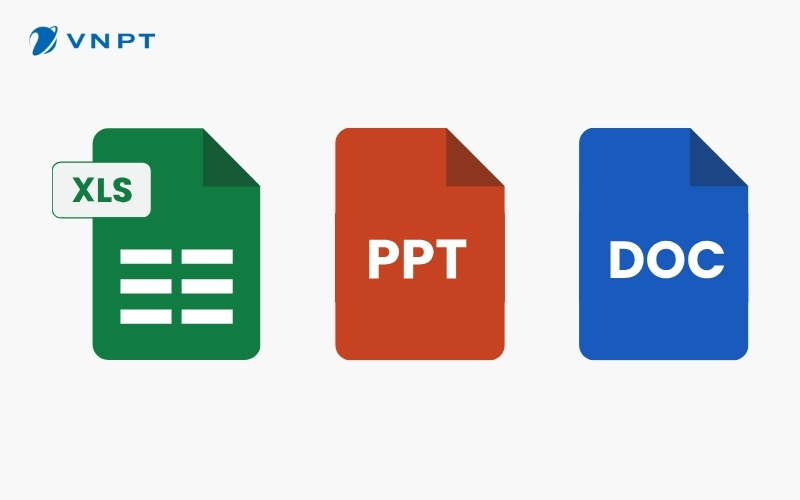
Chú ý đến sự cố có thể gặp phải khi chuyển đổi inch sang cm trên MS Office
Các câu hỏi thường gặp về đổi inch sang cm trong Word
Bên cạnh các chỉ dẫn trên, chắc hẳn bạn vẫn còn một số thắc mắc xoay quanh việc chuyển đổi đơn vị đo trong MS Office. Sau đây là lời giải đáp cho những vấn đề mà người dùng MS Office thường gặp phải khi áp dụng cách đổi từ inch sang cm:
Có cần khởi động lại các phần mềm MS Office sau khi đổi inch sang cm không?
Không. Bạn có thể thực hiện các thao tác soạn thảo và căn chỉnh ngay trong file vừa được đổi đơn vị đo từ inch sang cm.
Đổi inch sang cm có ảnh hưởng gì đến tệp văn bản hiện tại hay không?
Việc quy đổi đơn vị đo trong các file soạn thảo không tác động gì đến các chức năng khác của phần mềm vì chức năng đổi đơn vị đo hoạt động độc lập.
Bài viết trên đây đã trình bày chi tiết cách đổi từ inch sang cm, tương tự như cách đổi các đơn vị đo lường khác trong các trình soạn thảo văn bản của Microsoft Office. Hy vọng rằng bạn sẽ thực hiện thành công với các hướng dẫn này mà không gặp phải khó khăn gì. Nếu còn bất cứ thắc mắc nào liên quan đến việc sử dụng các phần mềm soạn thảo trên máy tính, hay muốn tìm hiểu công nghệ mới cũng như các sản phẩm viễn thông, bạn có thể liên hệ với VNPT qua địa chỉ:
- Website: https://vnpt.com.vn
- Hotline: 1800 1091
>>> Xem thêm: Hướng dẫn 4 cách đổi sim 4G VinaPhone đơn giản, hoàn toàn miễn phí
>>> Xem thêm: 0888000666 - Tổng đài hỗ trợ gia hạn gói cước Internet - Truyền hình VNPT